|
1
Imposta nella paletta dei colori
il motivo (Corel_08_052)
come colore di sfondo #663d00
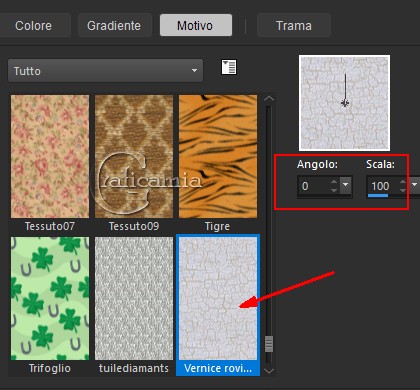
2
Apri una tela trasparente 736 x
766 px
Riempi la tela con il motivo
impostato
3
Effetti - effetti geometrici /
Cerchio - trasparente
4
Con la bacchetta magica
seleziona la parte esterna del
cerchio
5
Nella tavolozza dei materiali
imposta come colore di primo
piano #f8f7f2
Colore di sfondo va bene quello
che c'è
Crea un gradiente di primo piano
- Stile radiale con queste
impostazioni
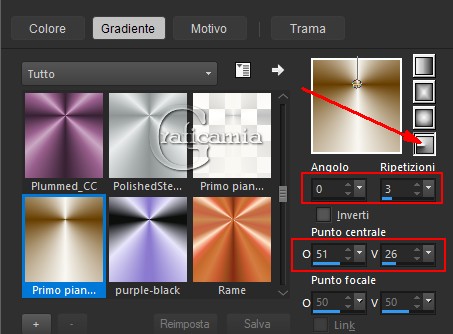
6
Livelli nuovo livello raster
Riempi la selezione con il
gradiente
7
Effetti - effetti di trama /
Trama - cerca la texture
allegata al materiale
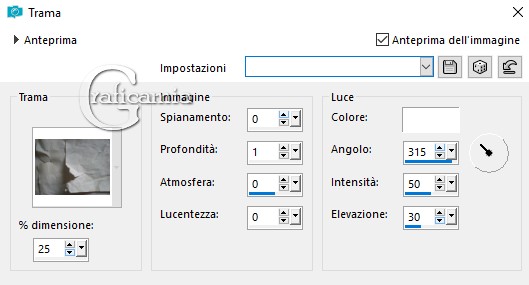
8
Effetti - effetti di bordo
aumenta
9
Selezioni - deseleziona
10
Posizionati su Raster 1
Effetti - effetti geometrici /
Prospettiva Verticale
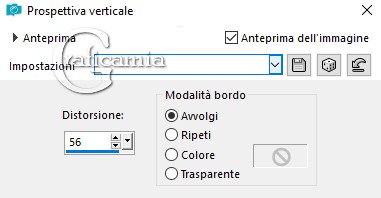
11
Nella tavolozza dei colori
clicca sulla doppia freccia
piccola per scambiare i colori
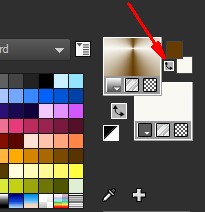
12
Riempi le parti trasparenti con
questo gradiente modificato

13
Effetti - effetti 3D sfalza
ombra - colore #663d00

14
Ritorna su Raster 2
15
Effetti - Plugin - Unlimited 2.0
- Distortion Filters / Swirl
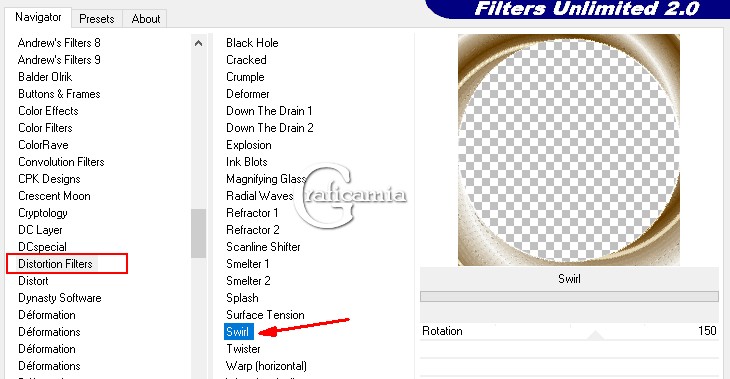
16
Apri 1293040326_paysages_nikita
Elimina il watermark
17
Modifica copia
Ritorna al tuo lavoro - modifica
incolla come nuovo livello
18
Immagine ridimensiona 86% -
tutti i livelli non selezionato
19
Spostalo leggermente a destra
20
Porta il livello Raster 2 sopra
al livello Raster 3
21
Apri Misted Light
Modifica copia
Ritorna al tuo lavoro - modifica
incolla come nuovo livello
22
Immagine ridimensiona 68% -
tutti i livelli non selezionato
23
Spostalo in alto al centro
24
Apri il tube
K@rine_dreams_Misted_Woman_3139_December_2015
Modifica copia
Ritorna al tuo lavoro - modifica
incolla come nuovo livello
25
Posiziona la donna nell'angolo
in basso a sinistra
26
Regola - messa a fuoco - metti a
fuoco
27
Apri
1Patries_paardenbloempluis-1-3-08
Modifica copia
Ritorna al tuo lavoro - modifica
incolla come nuovo livello
28
Effetti - effetti 3D sfalza
ombra - colore #663d00

29
Posizionalo in basso a destra
30
Apri Small Dandelion.Png
Modifica copia
Ritorna al tuo lavoro - modifica
incolla come nuovo livello
31
Posizionalo a destra del grande
32
Livelli duplica
Posizionalo a sinistra del
grande
33
Livelli duplica
Immagine ridimensiona 125% -
tutti i livelli non selezionato
34
Posizionalo come da immagine
finale
35
Posizionati sul livello Raster 2
(livello esterno del cerchio)
36
Con lo strumento gomma cancella
la linea del cerchio
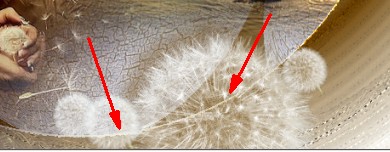
cosi:

Ritorna sul livello superiore
per continuare
37
Immagine aggiungi bordatura 2
pixel simmetrico colore #633d00
38
Immagine aggiungi bordatura 2
pixel simmetrico colore #f8f7f2
39
a questo punto nella tavolozza
dei colori seleziona come motivo
il lavoro corrente
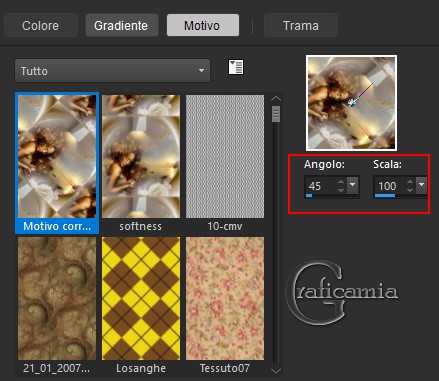
40
Immagine aggiungi bordatura 45
pixel simmetrico colore #633d00
41
con la bacchetta magica
seleziona il bordo da 45 pixel
42
Livelli nuovo livello raster
43
Riempi con il motivo selezionato
prima
44
Regola sfocatura - sfocatura
gaussiana raggio 7
45
Effetti - Plugin - AAA Fames /
Foto Frame
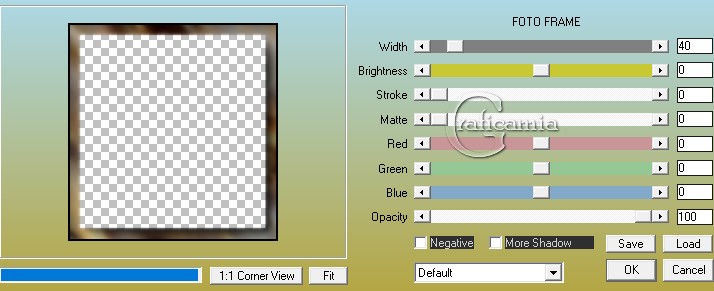
46
Selezioni - deseleziona
47
Immagine aggiungi bordatura 5
pixel simmetrico colore #f8f7f2
48
Effetti - Plugin - AAA Frames /
Foto Frame
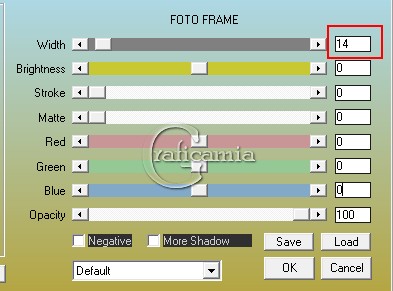
49
Immagine aggiungi bordatura 2
pixel simmetrico colore #f8f7f2
50
Aggiungi la tua firma o
watermark
unisci i livelli
51
Salva in formato Jpg
52
Animazione facoltativa
53
Apri Animation Shop
carica l'immagine appena salvata
54
Animazione / Inserisci
fotogrammi / Vuoto

Imposta cosi:
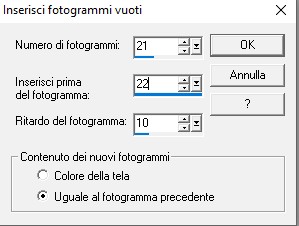
55
Apri l'animazione Dandelion
Animation by Barbara Arasimages
Clicca sul primo fotogramma per
selezionarlo
Modifica - seleziona tutto
Modifica copia
56
Ritorna al tuo lavoro
Clicca sul primo fotogramma per
selezionarlo
Modifica - seleziona tutto
Modifica incolla nel fotogramma
selezionato
e mettili cosi
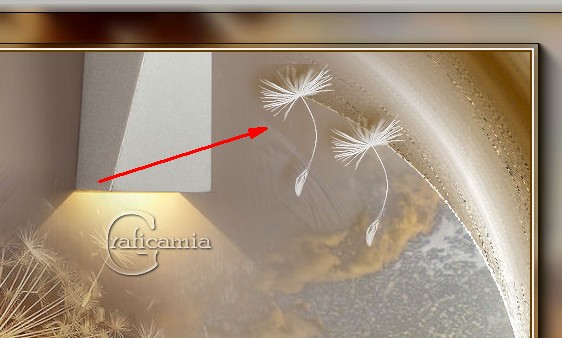
57
Animazione proprietà del
fotogramma e imposta a 17
Più alto è il numero più lenta è
l'animazione

58
Controlla l'animazione
Salva in formato Gif
****************************************
Eseguito da Vincent 43



Le mie traduzioni sono
registrate su:

Copyright©2017-Webmaster
Graficamia |